标签:下载 变更 选择 line 默认 分享 bsp 跨平台 oracle
最近在自学 Xamarin 和 Android ,同时发现国内在做 Xamarin 的不多。我在自学中间遇到了很多问题,而且百度到的很多教程也有些过时,现在打算写点东西稍微总结下,顺便帮后人指指路了。由于手头没啥中文资料,我也是自己摸索出来的,而且我对 Android 也只是处于最开始的了解阶段(学习笔记嘛,别学边写嘛╮(╯▽╰)╭),难免会出现错误,有问题大家共同讨论(毕竟 .Net 就要靠我们腾达了![]() )。
)。
以 Visual Studio 2015 Community 为例。
1. 安装 Xamarin
在 Visual Studio 的安装选项里,有“跨平台移动开发”这个选项,展开后选择“C#/.NET (Xamarin v4.2.1)”,选择完成后安装即可。(默认安装即可,不必科学上网,中途出现错误忽略即可,只要 VS 里能创建 Xamarin.Android 项目就行)
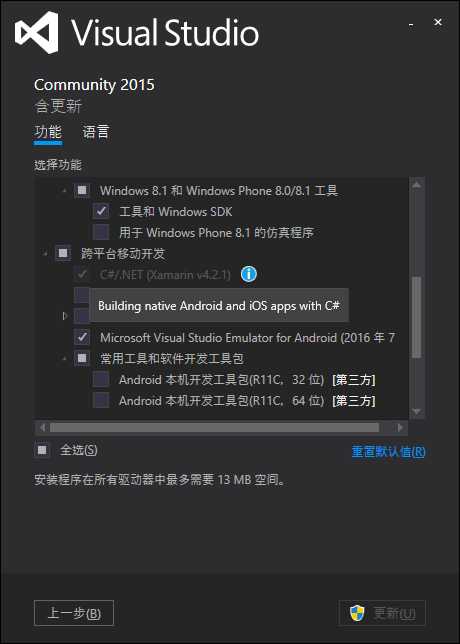
2. 安装 Android Studio
由于谷歌最近在中国开通了开发者网站 https://developers.google.cn ,下载一些开发工具就没必要科学上网了,这也是安装 Xamarin 不用科学上网的原因。在 https://developer.android.google.cn/studio/index.html 下载Android Studio,完成后一路下一步即可。要注意的是,请记住 Android SDK 的存放路径,在配置 Xamarin 环境的时候要用。
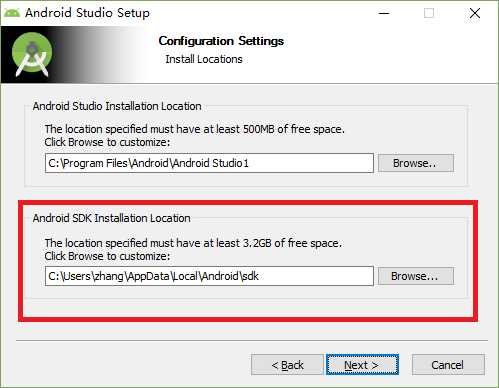
3. 下载 JDK
由于 Android 7.0 需要 JDK8 来开发,所以还需要下载个 JDK ,版本随便,windows x86 就行,网址 → http://www.oracle.com/technetwork/cn/java/javase/downloads/jdk8-downloads-2133151-zhs.html
4. 配置 Xamarin
在 Xamarin ,Android Studio ,JDK8 安装完成后打开 Visual Studio,选择“工具”——“选项”,之后便会打开“选项”窗口。左侧菜单列表中找到“Xamarin”——“Android Settings”,将 JDK 和 SDK 路径变更为前两个步骤的安装路径。
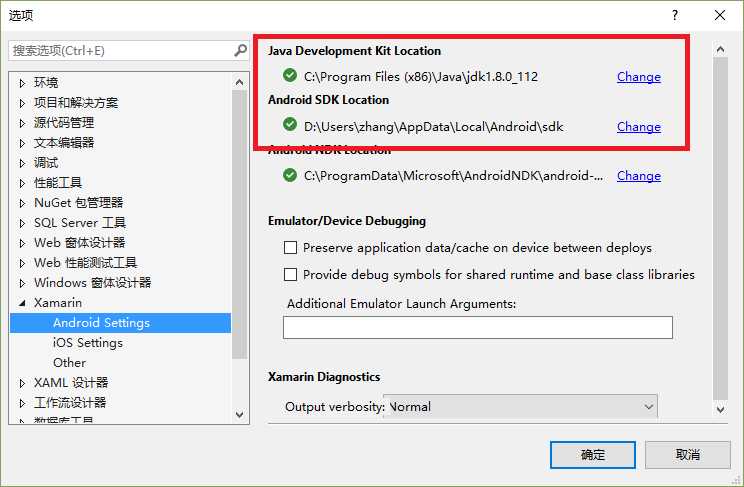
完成更改后选择“工具”——“Android”——“Android SDK Manager”,下载需要的 API 即可完成配置。(谷歌应该在国内有个源,Xamarin 的 SDK 管理器下载时要科学上网,而 Android Studio 的 SDK 管理器是可以满速的)

张高兴的 Xamarin.Android 学习笔记:(一)环境配置
标签:下载 变更 选择 line 默认 分享 bsp 跨平台 oracle
原文地址:http://www.cnblogs.com/zhanggaoxing/p/6283841.html